【msi afterburner汉化版】msi afterburner中文版下载 v4.6.4.3 官方版
msi afterburner汉化版软件介绍
msi afterburner汉化版是一款专为微星旗下的AMD和NVIDIA全系列显卡设计开发,msi afterburner中文版拥有显卡超频、视频摄录、风扇控制等功能,可快速提升显卡15%的性能。
msi afterburner汉化版使用教程
msi afterburner怎么显示帧数
1、软件安装完成后,双击运行“MSI Afterburner”,
2、在打开的软件界面中,点击“小齿轮图标”进入设置,如图所示:
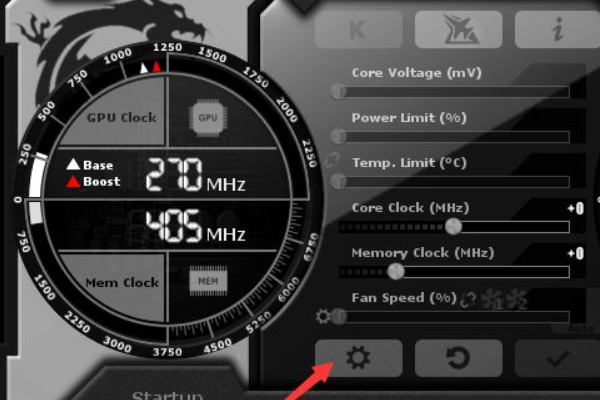
3、在设置中,点击“监控”,如图所示:
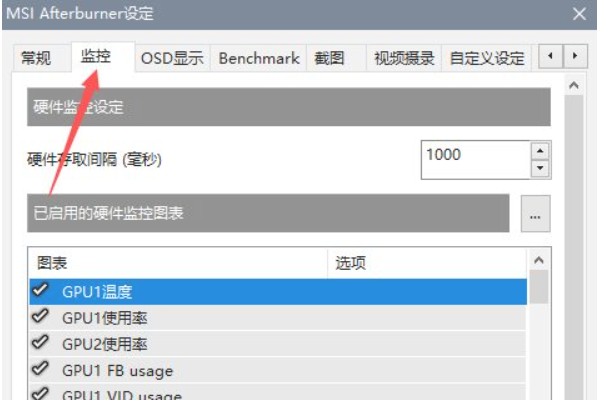
4、在监控设置中,先鼠标左键点击选中“温度”,然后将“在OSD上显示”前面勾选上,如图所示:
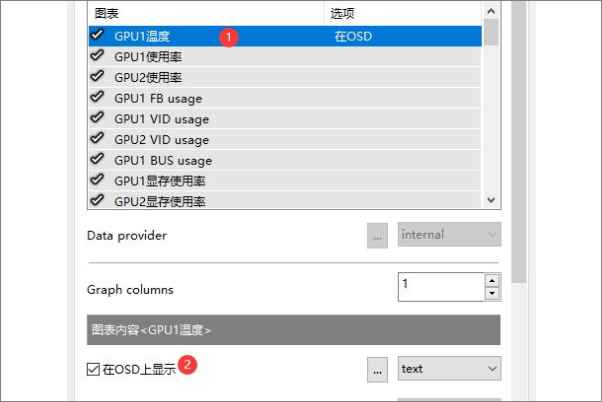
5、往下拉找到“帧率”,用同样的方法将“帧率”勾选上在OSD上显示,设置完成后,点击“应用”“确定”,如图所示:
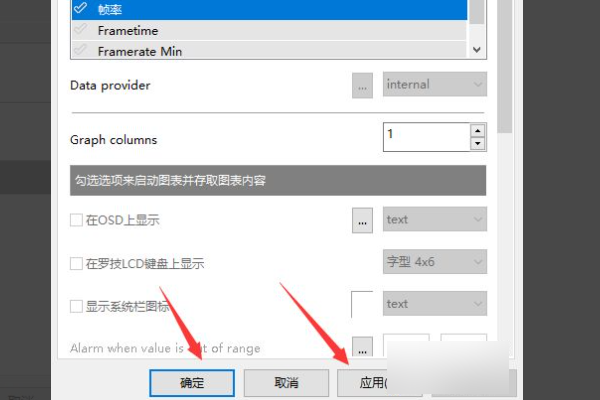
6、设置完成后,每次启动游戏前先运行“MSI Afterburner”软件,进入游戏就会显示温度和FPS信息。
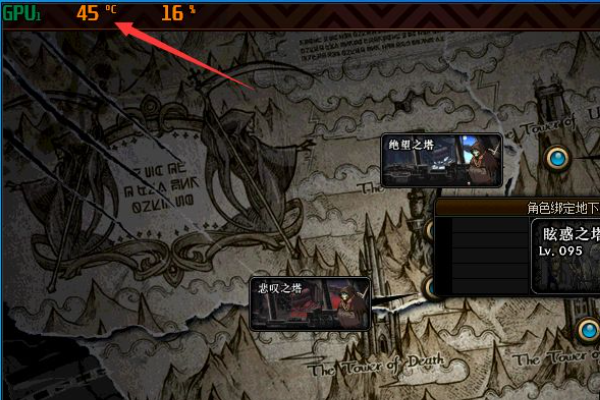
msi afterburner怎么超频
1、打开MSI Afterburner和FurMark
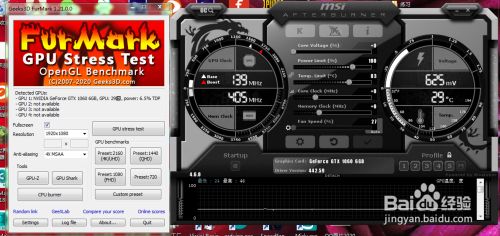
2、点开MSI Afterburner的设置页面
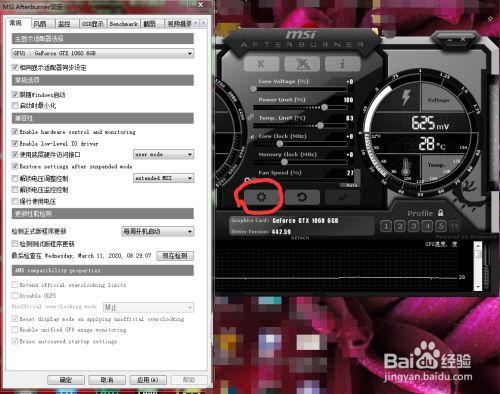
3、把“解锁电压调整控制”“调整电压”的勾打上(如果不准备调电压或怕手滑,可以不打勾)
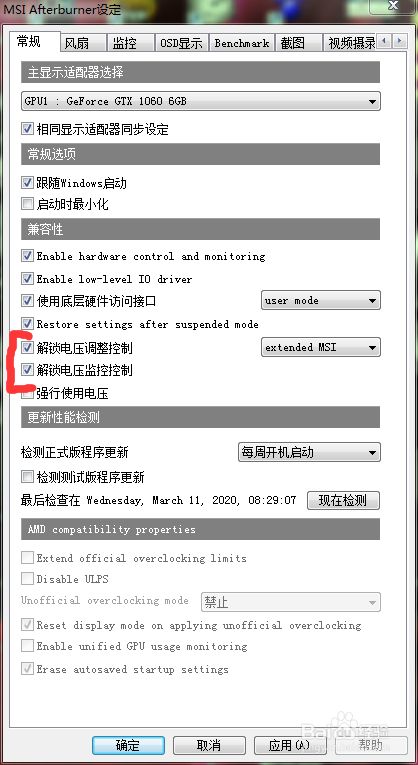
msi afterburner汉化版软件功能
【显卡超频】
打开AfterBurner主界面之后,显卡当前工作状态详尽的展现在我们眼前。主界面左侧为控制部分,可以对GPU电压,核心频率,显存频率和风扇转速(需硬件支持)等进行实时调节。而右边部分则是监控部分,可以实时显示核心频率,GPU温度,显存占用率等。
【视频摄录】
其实AfterBurner是有视频摄录的,在主界面点击settings即可看到相关的设置。软件分享了包括原始流在内的三种格式,适合不同要求及不同配置。经过实际测试,RTV1格式不仅压缩速度快,而且质量较高。可以代替fraps作为游戏录制软件使用。
【核心电压调节】
此项设置需要进“Settings”——常规——安全选项,勾选“解锁电压调整控制”、“解锁电压监控控制”、“强行使用电压”,确认后重启AB软件才能使用。
【核心频率和着色器频率调节】
拉动滑块可改变核心频率,按键盘“←”“→”键可作逐MHz的微调。确认后点击下方的“Apply”确认设置。按“Reset”可还原默认频率
【风扇转速调节】
要求显卡风扇电源线至少为3针接口的才可以调速。默认下“Auto”是亮着的,用户无法设置转速情况。点“Auto”关闭自动,改为手动设置,调整滑块调节转速。一样是“Apply”确认,“Reset”还原。
【配置文件】
超频后,跑3DMark软件甚至是Furmark拷机确认稳定的显卡频率后,可点Profile边上的数字,然后点“Save”保存方案。以后只要直接点击该数字,或者使用快捷键就可以直接启动设置好的频率,一键超频。最多可保存5个配置文件。点击小锁按钮,可固定当前频率不变,且不能再使用save按钮。
【系统启动时自动启用超频设置】
右边的是监控窗口,可双击该窗口曲线区域实现与主窗口的关联和脱离。从上到下分别有“GPU温度”、“GPU使用率”、“风扇转速”、“核心频率”、“渲染器频率”、“显存频率”、“显存使用率”的实时情况。
msi afterburner汉化版更新日志
重点加入了OSD硬件监控图表功能,玩游戏的时候也可以随时看清显卡运行状态,包括核心/显存频率、核心占用率、核心温度、风扇转速,以及游戏帧率等等,并且会以数字、曲线图两种方式同时展示。
这样在玩游戏的时候,你就能随时知道系统状态了,尤其是万一出现帧率骤降、温度暴涨的状况,更方便查清问题根源。
该功能可以支持最新的DX12、Vulkan游戏,但由于部分游戏厂商的反作弊机制,不一定保证都能用,尤其是EA、育碧,相关方面正在沟通解决。
下载仅供下载体验和测试学习,不得商用和正当使用。
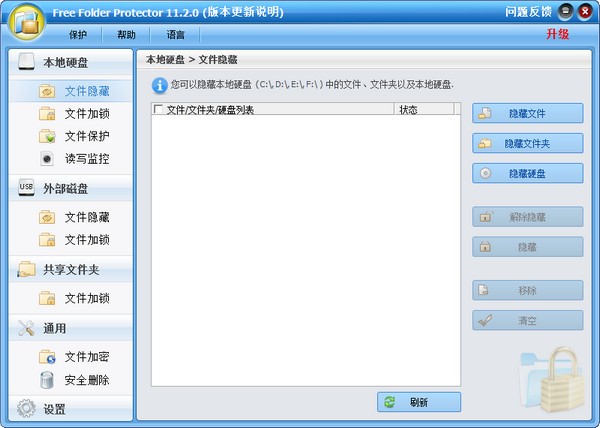
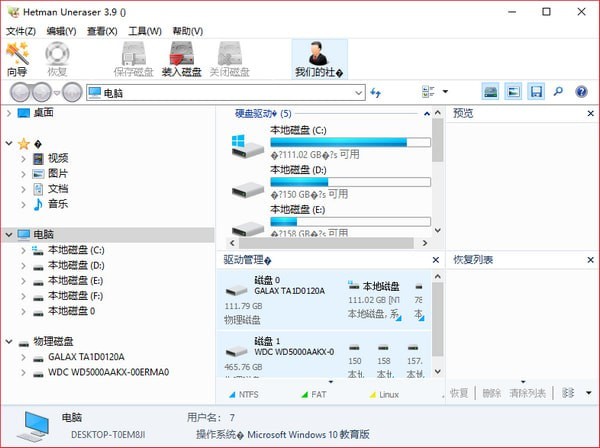
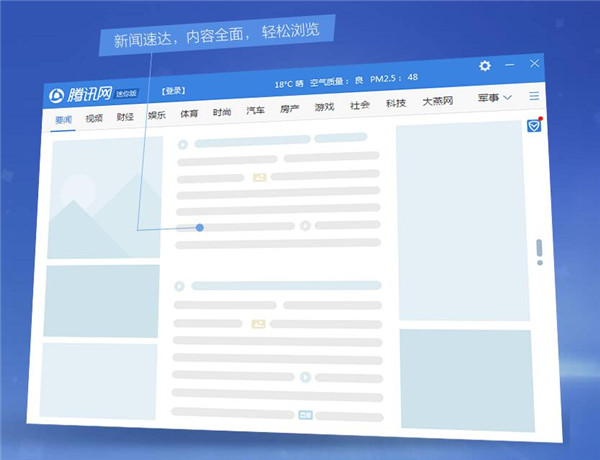
发表评论